- Integrationen
- Power Automate
- Power Automate: Ausdrücke mit SafetyCulture-Inspektionsdaten
Power Automate: Ausdrücke mit SafetyCulture-Inspektionsdaten
Dieser Artikel beschreibt einige der Ausdrücke in Power Automate, die Sie zum Exportieren von SafetyCulture Inspektionsdaten verwenden können.Was sind Ausdrücke in Power Automate?
In Power Automate bieten Ausdrücke eine Reihe von grundlegenden Funktionen zum Abrufen und Bearbeiten von Daten. Einfach ausgedrückt, ermöglichen sie es Ihnen, auf Ihre Datenanforderungen zugeschnittene Formeln zu erstellen. Diese Ausdrücke erleichtern eine Vielzahl von Operationen, z. B. die Konvertierung von Datumsangaben in koordinierte Weltzeit (UTC) und die Zusammenführung von Feldern zur Erstellung bestimmter Textstrings.
Bei der Integration mit SafetyCulture werden zum Exportieren und Extrahieren von Inspektionsdaten, wie z. B. Frageantworten und anderen Metadaten, Ausdrücke verwendet.Wenn Sie sehen möchten, wie die Ausdrücke in der Praxis funktionieren, lesen Sie unsere Anleitungen zum Erstellen von Flows, die Inspektionen automatisch in SharePoint-Listen oder Excel Online exportieren.
Wenn Sie mehr über Ausdrücke in Power Automate erfahren möchten, bietet Microsoft ein Schulungsmodul an, das Sie mit den Grundlagen vertraut macht.
Wie funktionieren Ausdrücke bei Integrationen mit SafetyCulture?
Beim Export von Inspektionsdaten mit Power Automate-Ausdrücken werden die Aktionen "Array filtern" und "Schreiben" in Kombination verwendet, um die Antworten auf Inspektionsfragen zu exportieren.
Alle Ausdrücke enthalten Verweise auf die Namen von Aktionen, die Sie in einem Flow erstellen, wie zum Beispiel der Ausdruck body('Get_a_specific_inspection')['items'], der auf die Aktion " Eine bestimmte Inspektion abrufen" verweist. Um sicherzustellen, dass Ihre Ausdrücke problemlos erstellt werden können, vermeiden Sie bitte die Verwendung der folgenden Symbole in Ihren Aktionsnamen, wenn Sie sie umbenennen:
Linke spitze Klammer: <
Rechte spitze Klammer: >
Prozentzeichen: %
Et-Zeichen:&
Backslash: \
Schrägstrich:/
Fragezeichen:?
Bitte beachten Sie, dass der Export von Daten aus den folgenden Inspektionsfragentypen nicht unterstützt wird:
Fragen mit sich wiederholenden Abschnitten.
Multiple-Choice-Fragen, bei denen "Mehrfachauswahl" möglich ist.
Array filtern
Mit der Aktion "Filter" des Connectors "Datenoperationen" können Sie die Frage angeben, deren Antwortdaten Sie exportieren möchten. Da Sie möglicherweise mehrere Filterarrays erstellen, um verschiedene zu exportierende Frageantworten festzulegen, empfehlen wir, jedes von Ihnen erstellte Filterarray in etwas umzubenennen, auf das Sie leicht verweisen können, wie z. B. die Fragebezeichnung.
Jede von Ihnen konfigurierte Filter-Array-Aktion sollte ungefähr so aussehen wie das folgende Beispiel, wobei entweder die Element-Kennung oder die Bezeichnung der Frage im Feld "Filteranfrage" auf der rechten Seite steht:
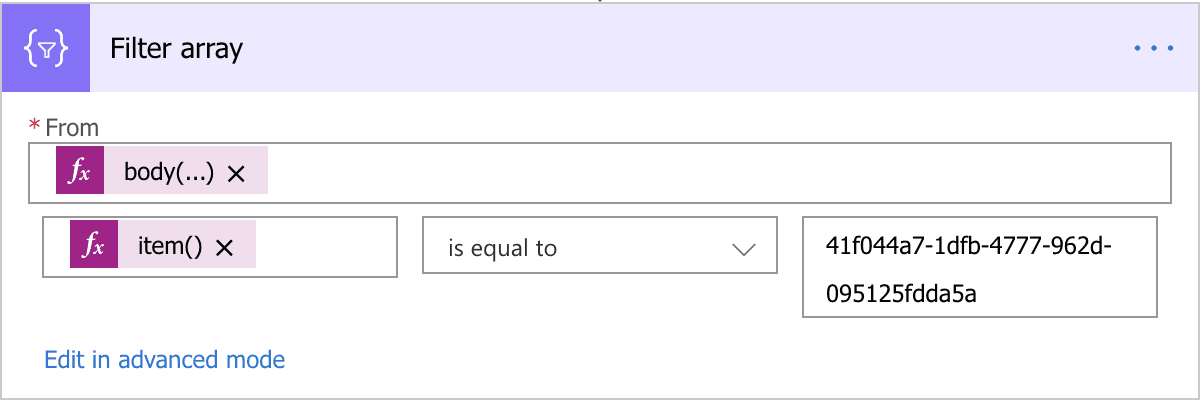
Von
Klicken Sie im Feld "Von" auf und geben Sie einen der folgenden Ausdrücke ein, je nachdem, wo sich die Frage in der Inspektion befindet:
body('Get_a_specific_inspection')['header_items']Sonstige Seiten der Inspektion:
body('Get_a_specific_inspection')['items']
Filter-Abfrage
Klicken Sie in den Feldern "Filterabfrage" auf und geben Sie einen der folgenden Ausdrücke ein, je nachdem, wie Sie die Frage filtern möchten:
Mit der Frage-Objekt-Kennung als entsprechendem Wert nach einmaliger Kennung filtern (empfohlen)
Filtern Sie nach dem Label mit der Fragebezeichnung oder dem Namen als dem entsprechenden Wert:
item()['label']
Schreiben
Die Aktion "Schreiben" des "Datenoperationen"-Connectors wird verwendet, um die Antwort aus dem Frage-Objekt zu extrahieren, das Sie in der entsprechenden Aktion "Array filtern" angegeben haben.
In den folgenden Beispielausdrücken bezieht sich 'Filter_array' in den Ausdrücken auf den Standardnamen der Filter-Array-Aktion. Wenn Sie unserer Empfehlung gefolgt sind und die Aktion umbenannt haben, sollten Sie den Ausdruck mit dem neuen Namen abgleichen. Wenn die Filterarray-Aktion beispielsweise in "Gefahrenprüfung am Einsatzort" umbenannt wurde, sollte der Ausdruck 'Filter_array' durch 'Gefahrenprüfung_am_Einsatzort' ersetzt werden, wobei Unterstriche (_) als Ersatz für Leerzeichen verwendet werden.
Jede Schreib-Aktion, die Sie konfigurieren, sollte ungefähr wie das folgende Beispiel aussehen, mit einem einzigen Ausdruck zum Extrahieren von Daten auf der Grundlage des Antworttyps der jeweiligen Frage:

Eingaben
Klicken Sie im Feld "Eingaben" auf und geben Sie einen der folgenden auf dem Antworttyp der Frage basierenden Ausdrücke ein:
Multiple-Choice-Fragen (außer Fragen mit Mehrfachauswahl):
body('Filter_array')?[0]?['responses']?['selected']?[0]?['label']Textantwort (einschließlich Person, Dokumentnummer und Zahl):
body('Filter_array')?[0]?['responses']?['text']Datum und Uhrzeit (einschließlich Inspektionsantwortdatum):
body('Filter_array')?[0]?['responses']?['datetime']Standort (einschließlich Inspektionsstandort):
body('Filter_array')?[0]?['responses']?['location_text']Ankreuzfeld und Schieberegler:
body('Filter_array')?[0]?['responses']?['value']Unterschriftt (Name):
body('Filter_array')?[0]?['responses']?['name']
Eingaben - Standorte
Wenn Ihre Organisation die Standort-Funktion verwendet, können auch der Standort einer Inspektion sowie die Ebenen, unter denen der Standort eingebettet ist, exportiert werden. Ausnahmsweise benötigen Sie keine entsprechende Filterarray-Aktion, um die Namen von Standorten oder Ebenen zu extrahieren.
Klicken Sie im Feld "Inputs" auf und geben Sie einen der folgenden Ausdrücke ein:
Standortname
body('Get_a_specific_inspection')?['audit_data']?['site']?['name']Gebiet
body('Get_a_specific_inspection')?['audit_data']?['site']?['area']?['name']Region
body('Get_a_specific_inspection')?['audit_data']?['site']?['region']?['name']Bundesland
body('Get_a_specific_inspection')?['audit_data']?['site']?['state']?['name']Land
body('Get_a_specific_inspection')?['audit_data']?['site']?['country']?['name']
Der Ausdruck für den Namen der einzelnen Standorte oder Ebenen bleibt derselbe, auch wenn die Standortbezeichnungen Ihrer Organisation angepasst sind.
Bitte beachten Sie, dass unser Kundensupport-Team bei Single Sign-On, Nutzerbereitstellung und Integrationen über Drittanbieter-Plattformen wie Power Automate, Power BI und Zapier nur begrenzte Hilfe leisten kann. Wenn Ihre Organisation den Enterprise-Tarif nutzt, wenden Sie sich bitte an Ihren Kundenbetreuer, um Unterstützung zu erhalten.
War diese Seite hilfreich?
Vielen Dank für Ihre Anmerkungen.